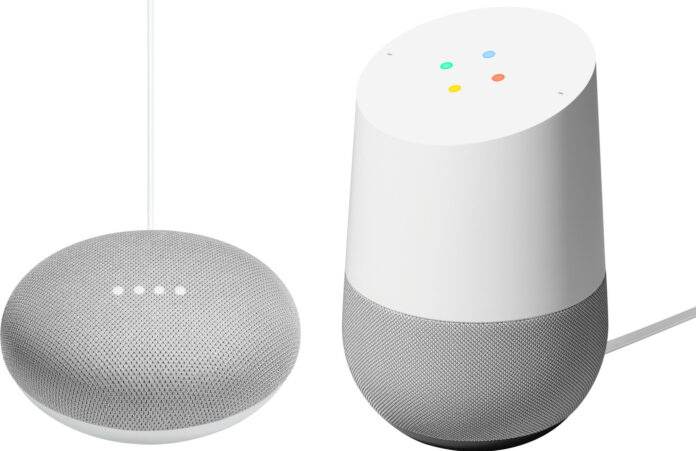Je hebt een nieuwe Smart TV gekocht. Deze gebruikt al de Google Assistant. Door de Google Home te gebruiken kun je de televisie bedienen met je stem. Om meer geluid te krijgen kun je ervoor kiezen om Sonos Speakers toe te voegen. Een andere mogelijkheid is om de Google Home Speakers te koppelen. In dit artikel gaan we in op de koppeling tussen de verschillende Google Home Speakers en Bluetooth Speakers.
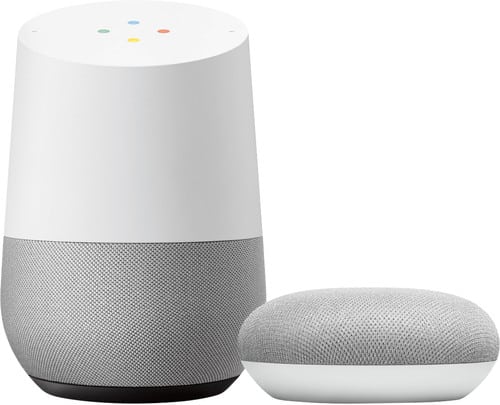
Bluetooth Speakers verbinden met Google Home
Heb jij Bluetooth speakers dan heb je de mogelijkheid om deze te verbinden aan de Google Home. Hiervoor zul je een aantal stappen moeten doorlopen. Hieronder hebben wij deze stappen gezet:
- Zet de Bluetooth van de Speaker aan
- Download de Google Home App
- Open de Google Home App
- Selecteer het apparaat voor de koppeling (Google Home of Google Home Mini)
- Klik op het tandwieltje –> Apparaat instellingen
- Druk op standaarspeaker en selecteer de Bluetooth speaker
- Koppeling is gelukt!
Om dit te testen vraag je aan de Google Home (mini) om muziek af te spelen via de Bluetooth speaker! Hoor je vervolgens muziek, dan is de koppeling geslaagd! Toch heb je dan één bluetooth speaker gekoppeld aan een Google Home apparaat. Je kunt meerdere apparaten met elkaar verbinden.
Google Home Speakers koppelen Google Home App
Heb je een bluetooth speaker, dan is de koppeling met Google Home gelukt. Wanneer je een Google Home Speaker hebt moet deze ook eerst gekoppeld worden. Dit kan gemakkelijk met de Google Home App. Hieronder hebben we het stappenplan gezet:
- Download de Google Home App
- Open de Google Home App
- Stop de stekker in het stopcontact en druk het apparaat aan
- Apparaat wordt gevonden, wil je dit apparaat instellen –> klik op ja!
- De lampen van de Google Home (mini) geven een kleur
- Op je Smartphone komt de vraag: heb je het geluid gehoord –> Klik op ja!
- Klik op je thuis wifi netwerk en volgende
- Vul het wachtwoord in en druk op volgende
- Ga akkoord met het privacy statement
- Wil je met de Google Assistant praten –> Druk op meer
- Wil je de Google Assistant trainen –> Druk op meer
- Ontvang persoonlijke resultaten met je stem –> Ga akoord
- Kies de ruimte waar het product wordt geplaatst
- Voeg Muziekservices toe
- Voeg Videoservices toe
- Indien nodig wijzig de naam van het apparaat
- Wil je op de hoogte blijven van het nieuws –> Selecteer Ja of Nee.
- De installatie is gelukt!
Heb je de bovenstaande stappen doorlopen dan is je Google Home (mini) of Google Home Max met succes toegevoegd in de Google Home App. Het wordt nu tijd om meer speakers te koppelen.
Speakersgroepen Google Home App
Je hebt net een afzonderlijke Bluetooth speaker of Google Home (mini) geinstalleerd en gekoppeld in de Google Home App. Je kunt de Google Assistent dus gebruiken om de slimme apparaten met je stem te bedienen. We gaan nu verder in om meerdere speakers met elkaar te kunnen koppelen.
Om te beginnen heb je de Google Home App nodig. Heb je deze niet, dan is de koppeling met meerdere speakers niet mogelijk. Het maken van een Speakersgroep kan in 7 stappen:
- Download de Google Home App
- Open de Google Home App
- Druk op de Speaker die je wilt koppelen
- Klik op instellingen
- Druk op speakerspaar –> Volgende
- Selecteer de twee apparaten –> Druk volgende
- Selecteer de ruimte
- Geef de naam –> Volgende
- Speakersgroep aangemaakt!
Het aanmaken van een speakersgroep is gelukt! Dit kun je dus bijvoorbeeld doen met de slimme speakers die in je woonkamer staan. Op het moment dat je een nieuwe speaker wilt toevoegen, dan ga je de speakersgroep die je hebt aangemaakt. Vervolgens klik je op instellingen en staat er apparaat kiezen. Wanneer je deze aanklikt kun je vervolgens je nieuwste slimme speaker aanwinst selecteren!
Bluetooth meerdere speakers
Het bovenstaande stappenplan kun je ook voor je Bluetooth speakers doen. De Google Home apparaten werken via Wifi. Je hebt hiervoor een stabiele wifi verbinding nodig. Kies je voor bluetooth speakers, dan moet je ervoor zorgen dat deze in de buurt staan van de Google Home (mini / max)
Loop je tegen problemen aan? Laat het ons weten! Een van de problemen die je kunt hebben is dat er een vertraging zit tussen de slimme speakers. Op het moment dat dit gebeurt moet je eerst het volgende bekijken:
- Zijn alle producten verbonden via hetzelfde Wifi netwerk?
Dit kan namelijk het probleem al verhelpen! Op het moment dat alle producten zijn verbonden met hetzelfde netwerk en het probleem zich nog steeds voordoet, dan raden we jou aan om onderstaande stappen te volgen:
- Open de Gedownloade Google Home App
- Selecteer het apparaat dat achterloopt op de rest
- Druk op instellingen
- Druk op correctie van groepsvertraging
- Zorg ervoor dat het volume niveau hetzelfde is
- De synchronisatie is gelukt!
Heb je bovenstaande stappen gevolgd, dan moet je probleem verholpen zijn. Is dit niet het geval, laat het ons dan weten!
Google Home Speakers Ontkoppelen
Het kan zijn dat je na verloop van tijd de speakers weer wilt ontkoppelen. Dit kan voorkomen als je de speakers niet meer als stereopaar wilt gebruiken. Hieronder staat het stappenplan van ontkoppelen:
- Open de Google Home
- Selecteer het speakerspaar
- Druk op instellingen –> Speakerspaar scheiden — Scheiden
Na het scheiden moet je het apparaat wel opnieuw koppelen aan de Google Home App. Dit doe je door op instellingen te klikken en account koppelen te drukken. Hiervoor zorg je dat beide speakers worden weergegeven op het startscherm van de Google Home App.
Ben je op zoek naar de Google Home Speakers, dan kun je deze via onderstaande webwinkels kopen:
De Google Home is verkrijgbaar via onderstaande webwinkels:
| Bol.com | Google Home Speakers | Bekijk hier |
| Coolblue | Google Home Speakers | Bekijk hier |
| MediaMarkt | Google Home Speakers | Bekijk hier |
| 50Five | Google Home Speakers | Bekijk hier |
Heb je nog vragen over Google Home Speakers Koppelen? Laat het ons weten!